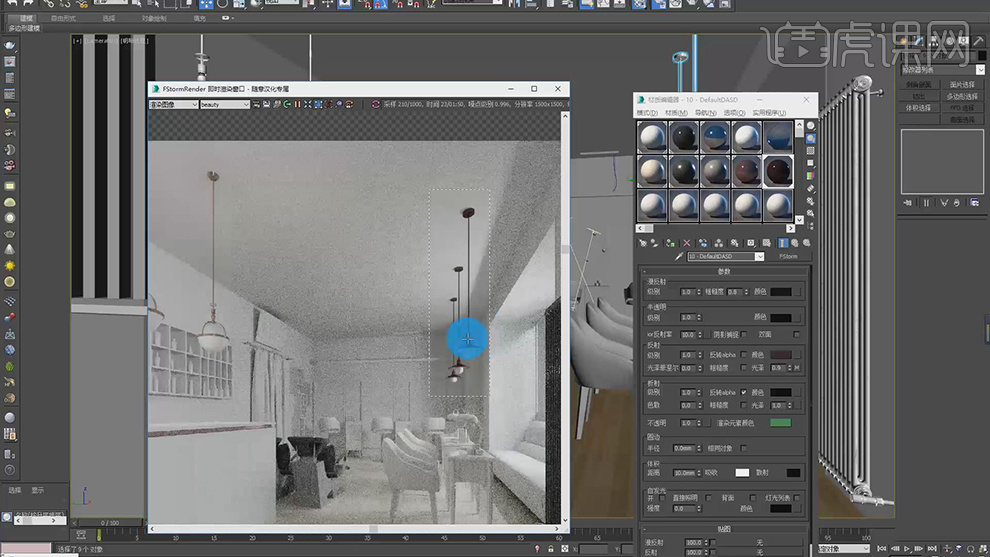3DMAX和FS设计理发店商业空间教程02发布时间:2019年10月28日 14:44
1、本节课讲解max室内效果理发店第二部分,本节课中用到的素材,会放置在素材包内,请各位学员点击右侧黄色按钮自行下载安装。
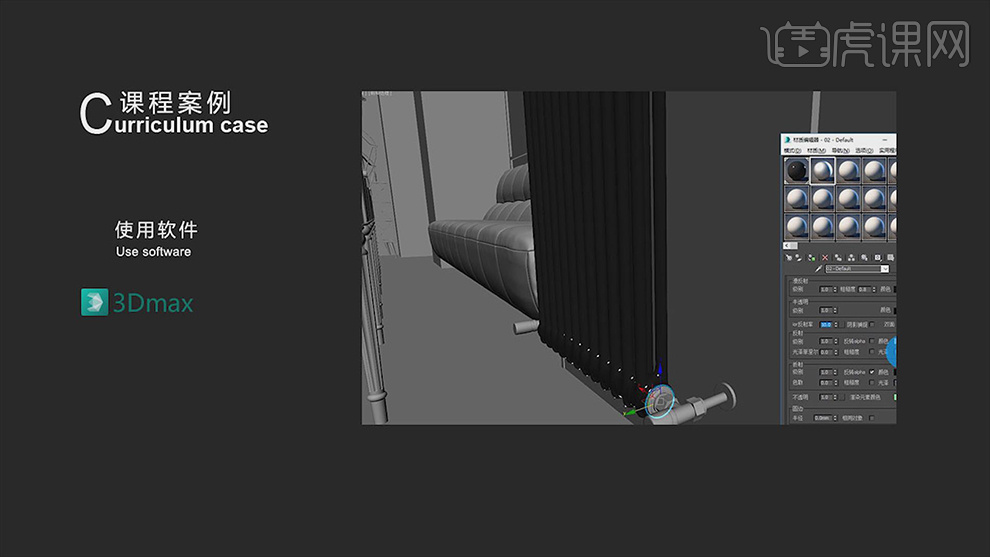
2、点击一个新的材质球,将材质球的颜色调整为一个黑色,并提高反射,将ior反射调整为10,反射光泽度设置为0.9,如图所示。

3、点击调整好的不锈钢处材质球,将下载好的素材文件拖入进来,如图所示。
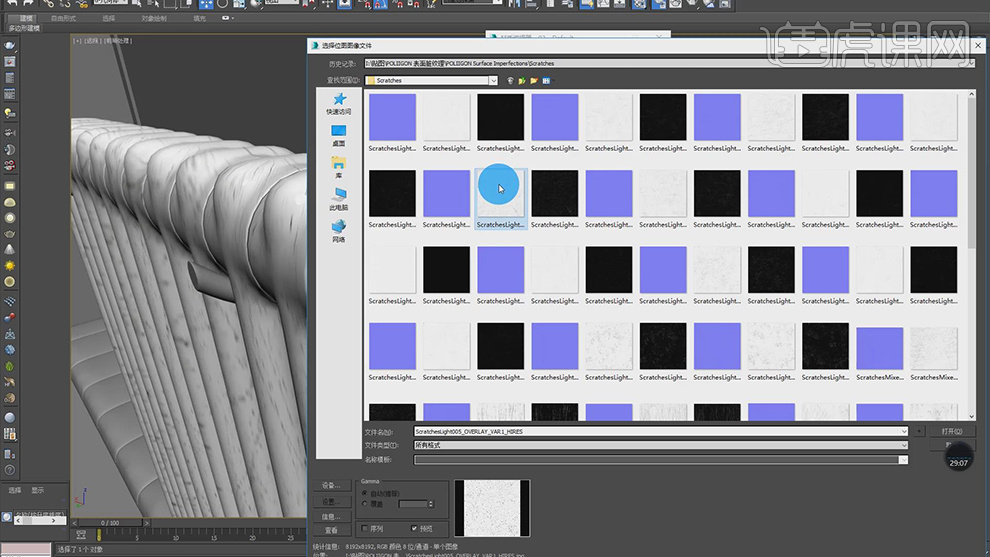
4、在效果中添加一个【合成】效果器,如图所示。
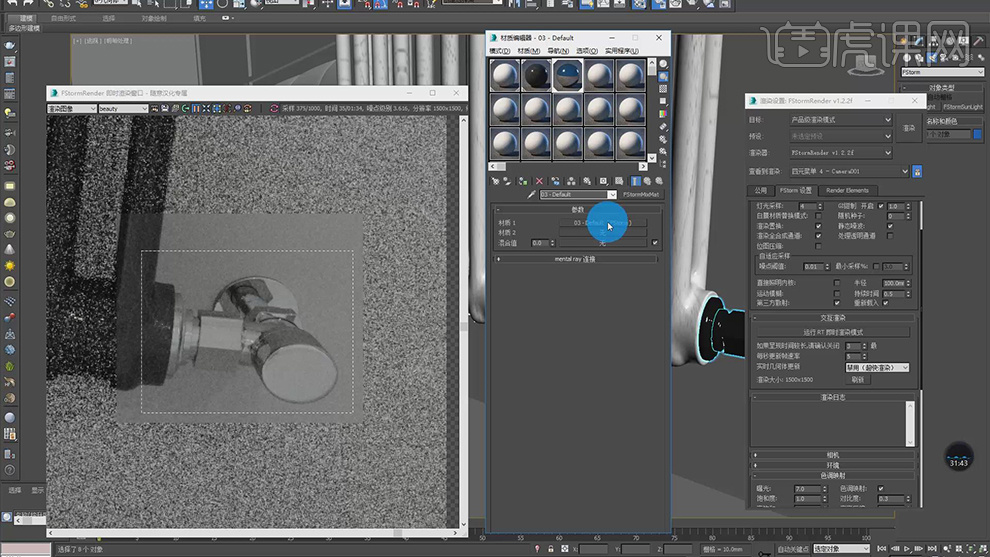
5、点击交互式渲染中的【运行RT及时渲染模式】,查看渲染结果并进行调整,在效果器中添加一个【uvw贴图】,如图所示。
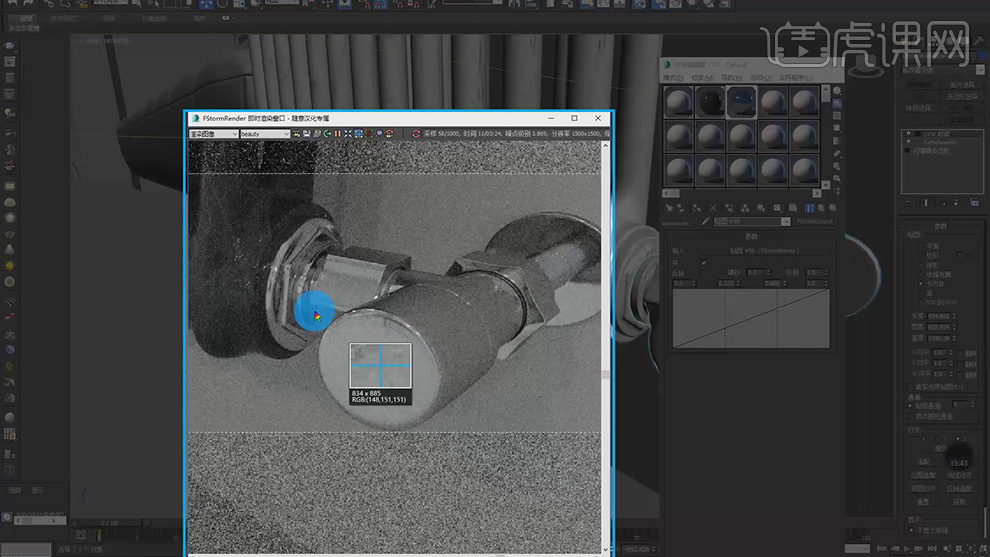
6、点击一个新的材质球,将材质球的颜色调整为一个灰色,并提高反射,将ior反射调整为1.5,反射光泽度设置为0.85,如图所示。
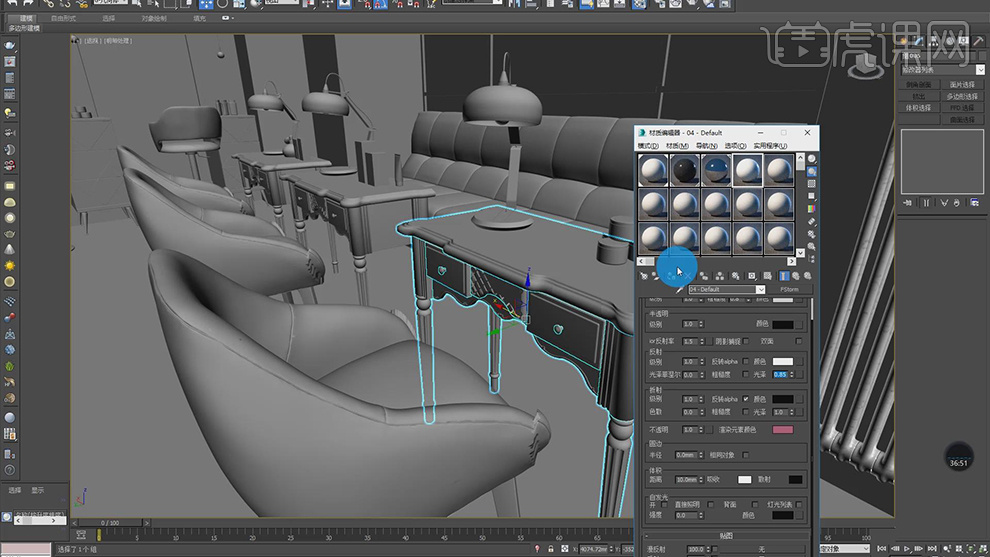
7、点击调整好的材质球,将下载好的素材文件拖入进来,如图所示。
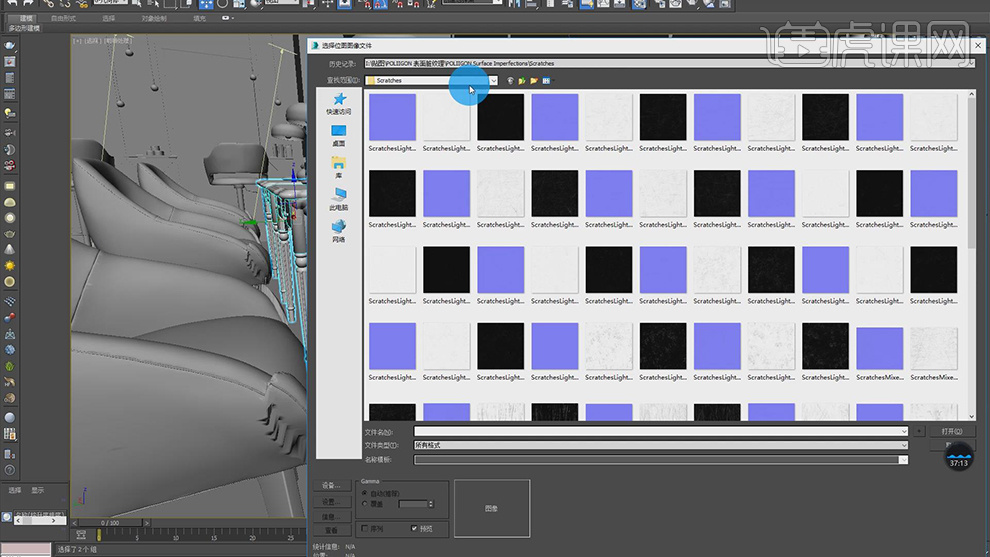
8、在效果器中添加一个【uvw贴图】,如图所示。
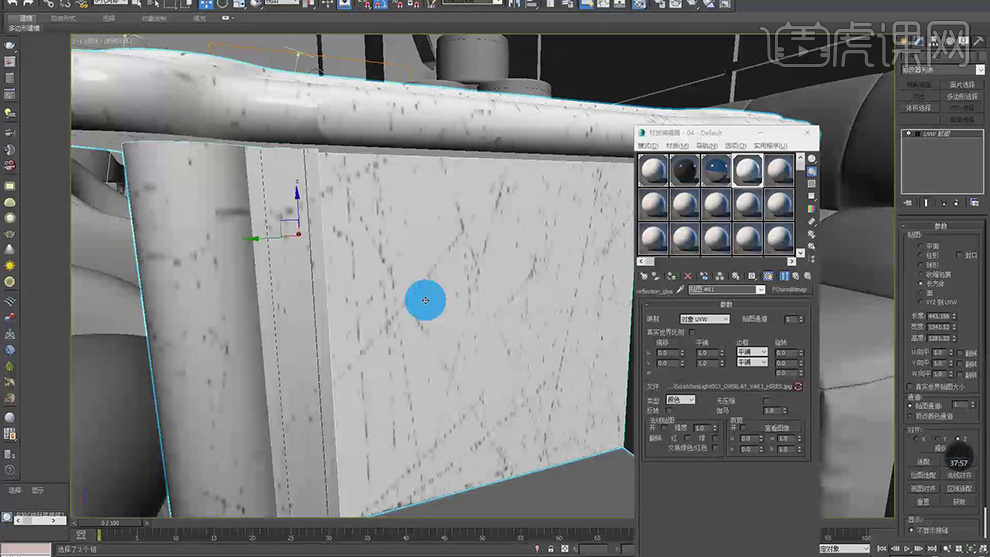
9、选择一个新的材质球,在效果中添加一个【颜色校正】效果,如图所示。
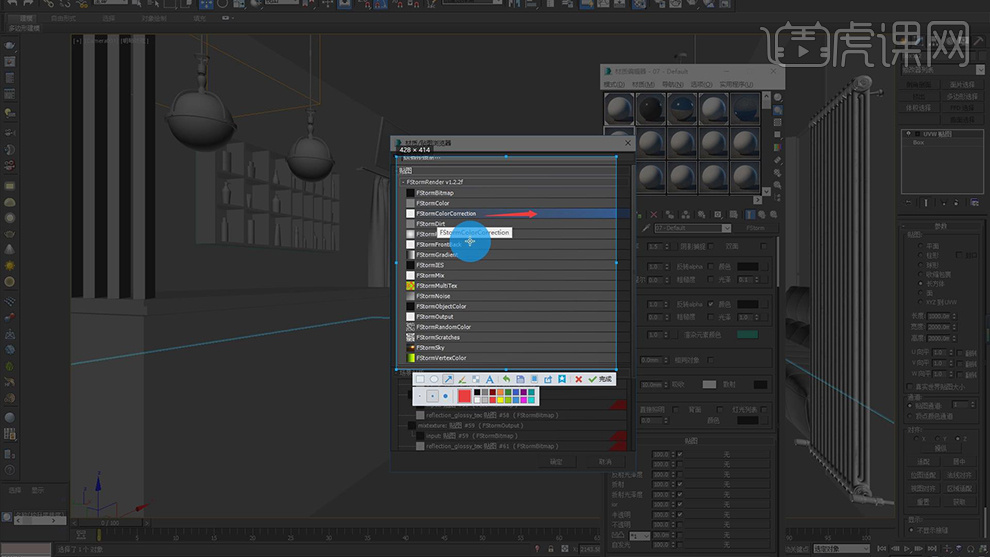
10、将下载好的素材文件拖入进来,并在颜色校正中调整贴图的颜色,如图所示。
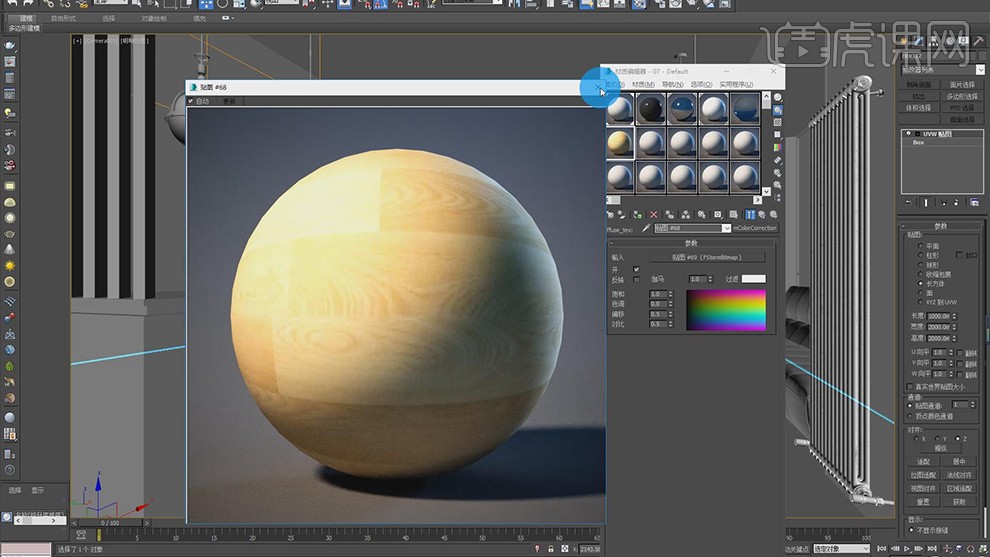
11、并提高反射,将ior反射调整为1.5,反射光泽度设置为0.8,如图所示。
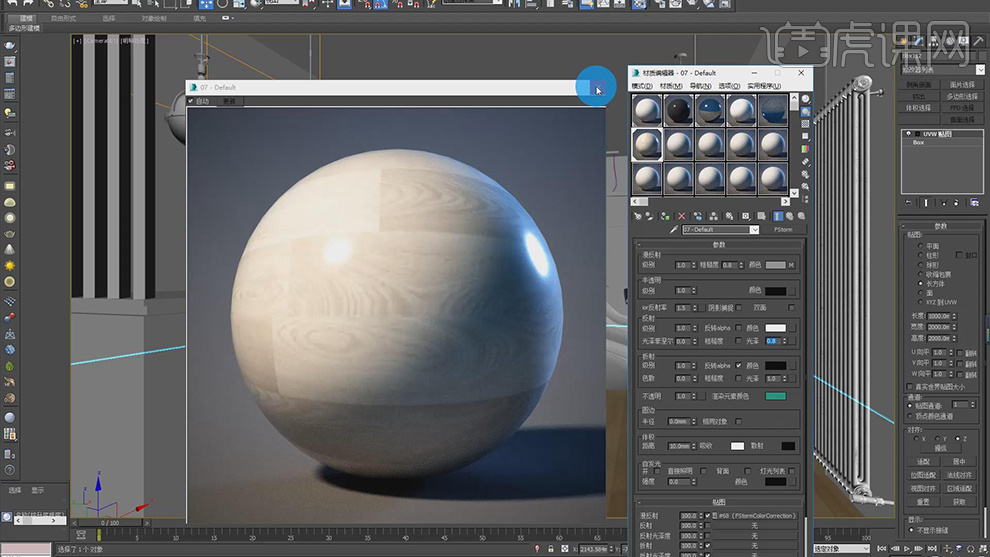
12、将下载好的素材文件拖入进来,放置在反射通道中,如图所示。
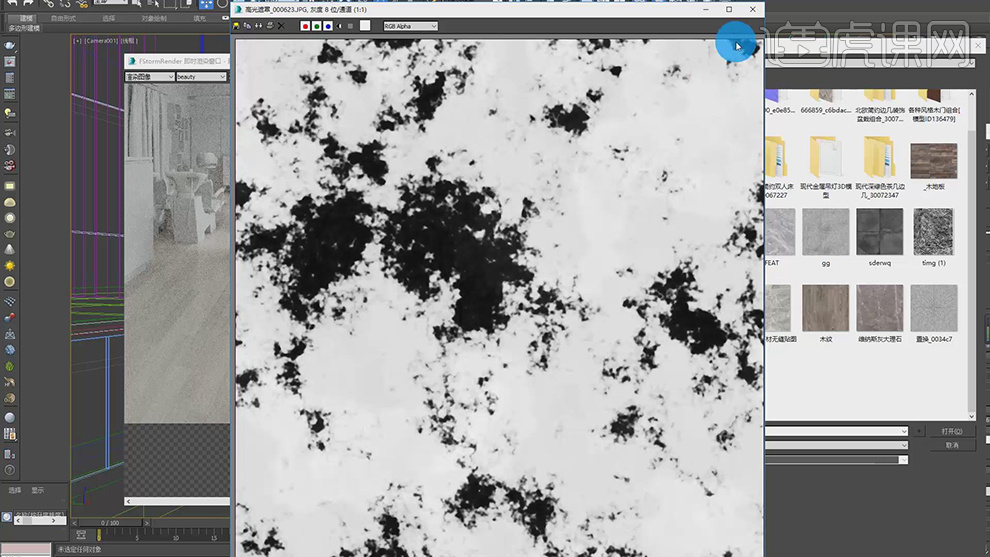
13、复制木纹贴图的路径,如图所示。
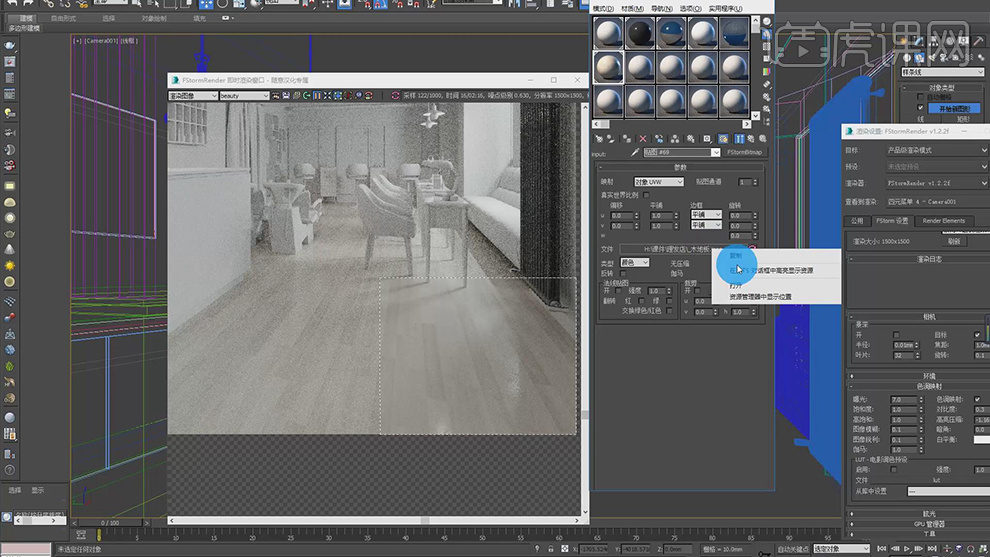
14、将复制的路径粘贴到【凹凸】同道中,如图所示。

15、将先前制作好的不锈钢材质球,赋予给其他不锈钢的材质,如图所示。

16、打开下载好的皮革材质, 如图所示。
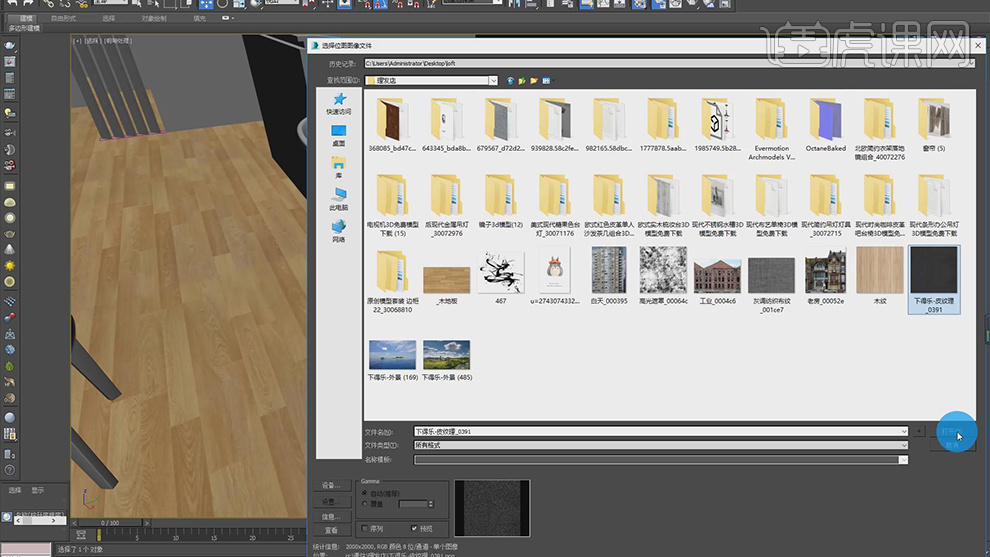
17、点击皮革材质球,添加一个合成效果,如图所示。
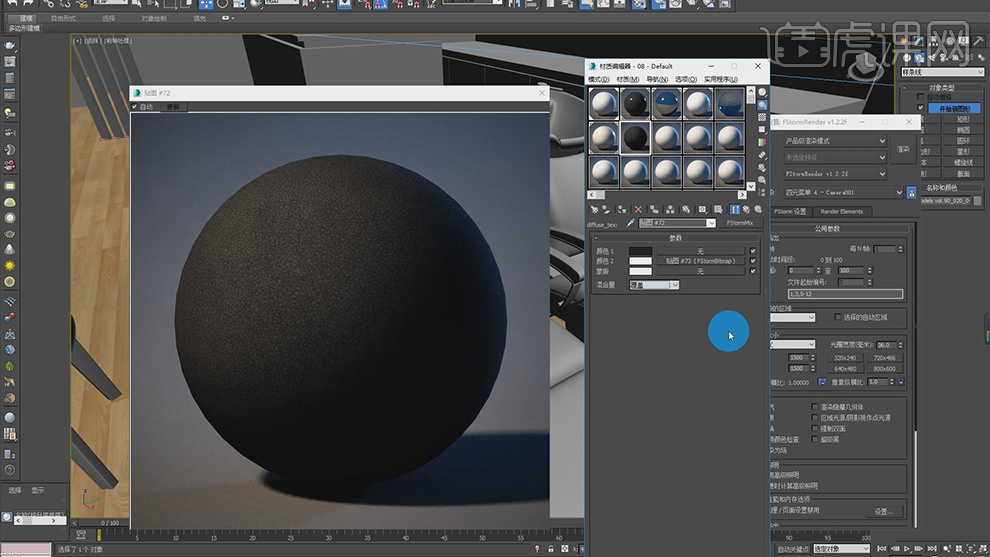
18、并提高反射,将ior反射调整为1.5,反射光泽度设置为0.6,如图所示。

19、在效果器中添加一个【uvw贴图】,设置皮革的uvw,如图所示。

20、将制作好的材质球赋予到场景内的其他对象,如图所示。
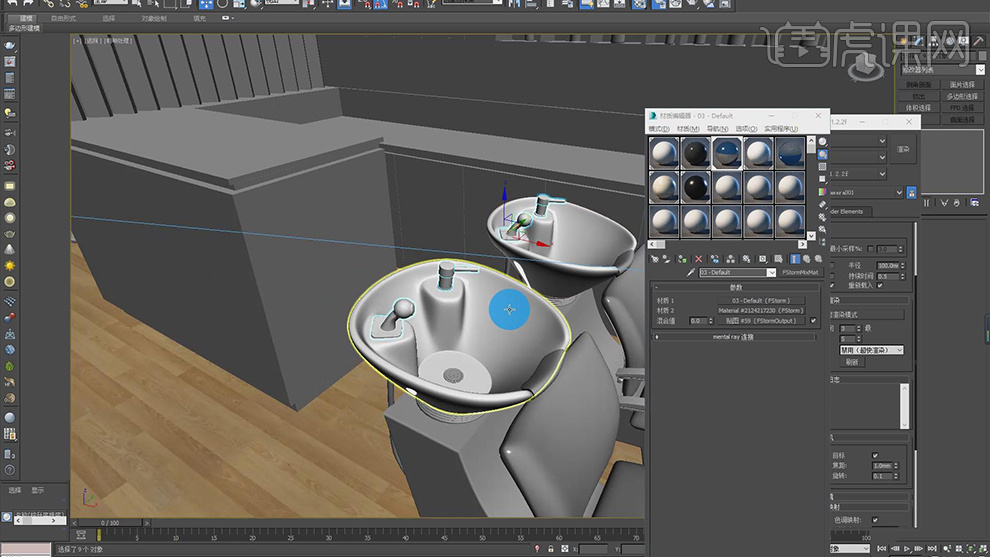
21、选择一个新的材质球,设置材质的颜色如图所示。

22、并提高反射,将ior反射调整为10,反射光泽度设置为0.9,并设置反射的颜色,如图所示。
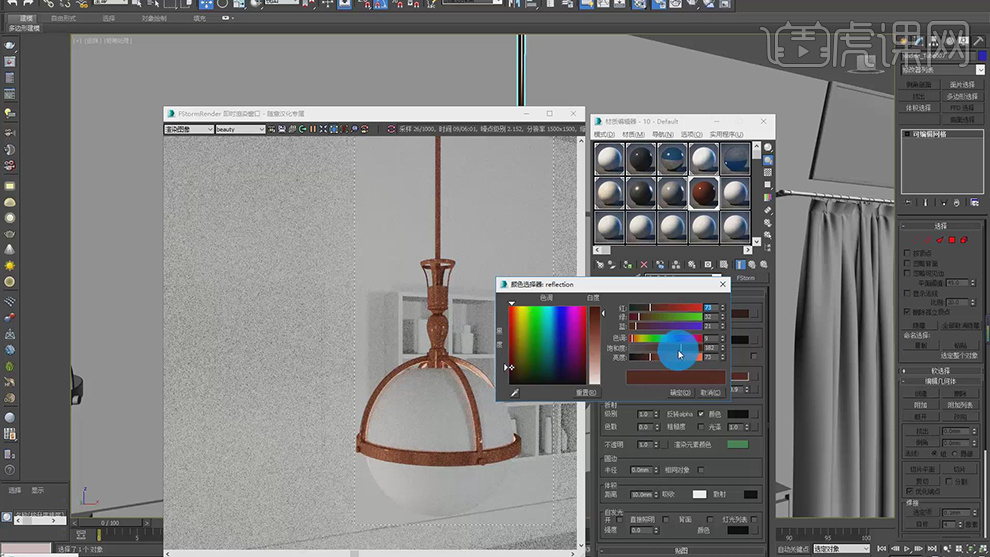
23、点击调整好的灯罩材质球,将下载好的素材文件拖入进来,如图所示。
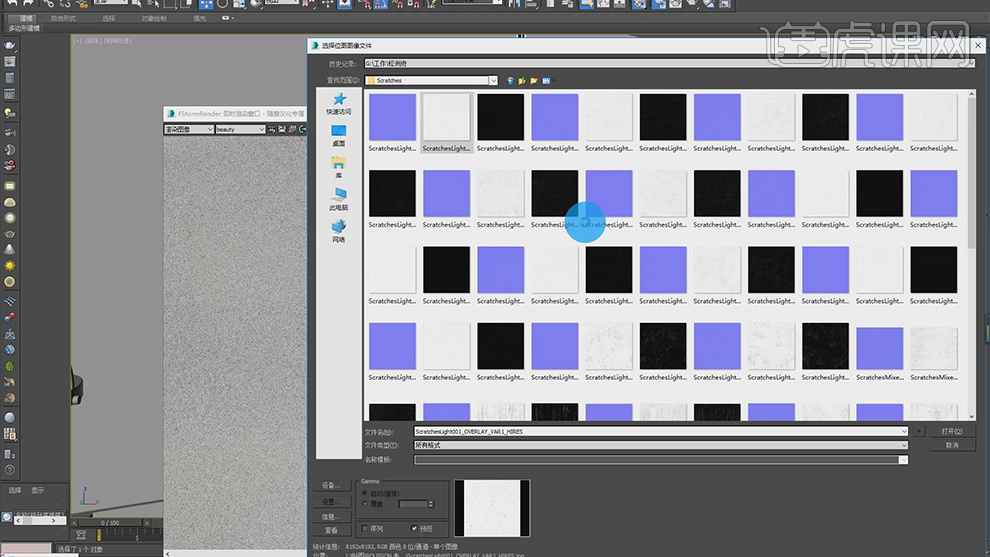
24、点击交互式渲染中的【运行RT及时渲染模式】,并设置【反射光泽】的强度,如图所示。
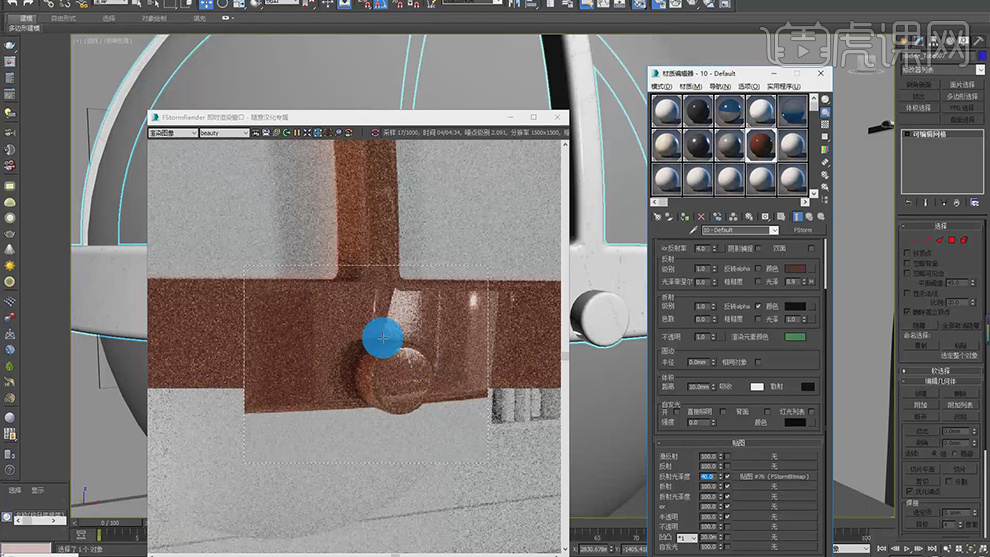
25、将制作好的材质球赋予给石材台面,并添加一个【uvw贴图】,如图所示。
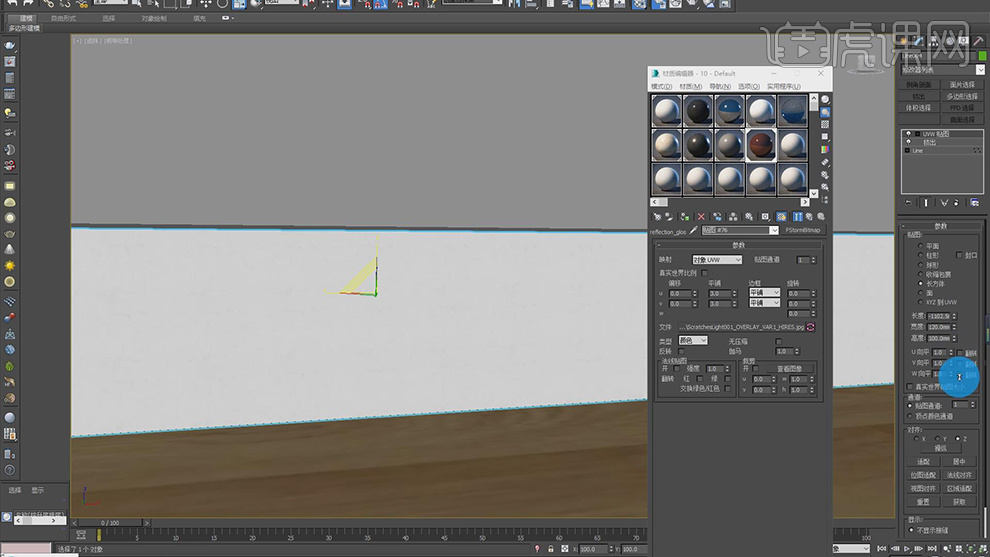
26、点击渲染,查看效果,并进行微调,如图所示。
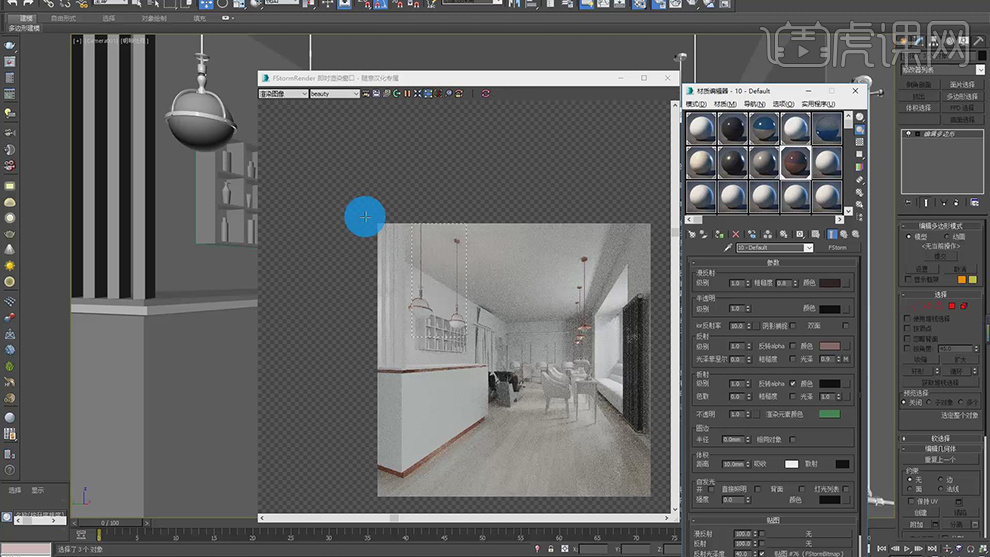
27、在颜色中修改制作设置好的材质颜色,如图所示。
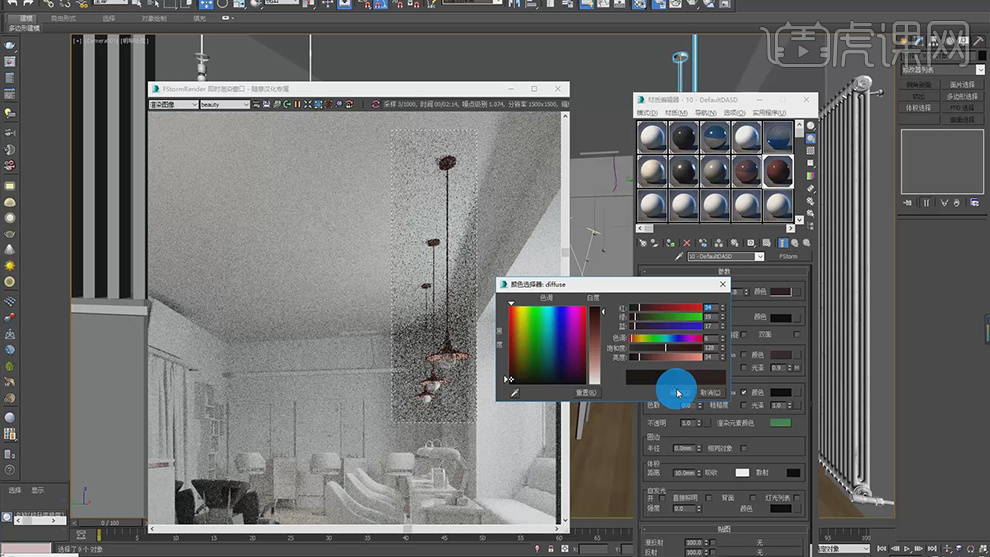
28、最终效果。